Androidのウィジェットの開発に関する記事です。公式ドキュメントApp Widgetsの訳を中心に記事を書いていきます。
間違いを見つけた場合、コメントで指摘していただけると幸いです。
第2回では、ウィジェットを作る際に必要な
- Manifestでの宣言
- ウィジェットのメタデータ(AppWidgetProviderInfo)
について書いていきます。
Manifestでウィジェットを宣言する
ウィジェットを提供する AppWidgetProvider 継承クラスを AndroidManifest.xml で宣言する必要があります。
<application> 配下に、<receiver> ... </receiver> を記述する。
書き方の例
<receiver android:name="ExampleAppWidgetProvider" >
<intent-filter>
<action android:name="android.appwidget.action.APPWIDGET_UPDATE" />
</intent-filter>
<meta-data android:name="android.appwidget.provider"
android:resource="@xml/example_appwidget_info" />
</receiver>
- receiver
- intent-filter
- meta-data
の、3つの要素から構成されています。
receiver
この要素には、 android:nameの属性が必要になります。android:nameには、ウィジェットに使われているAppWidgetProvider継承クラスが記述されているフォルダを指定します。
intent-filter
この要素には、<action> に関する記述が必要になります。<action>では、AppWidgetProvider がブロードキャスト ACTION_APPWIDGET_UPDATE を受け取ることを android:name に対して指定します。
ACTION_APPWIDGET_UPDATE以外のブロードキャストを指定することはできなさそうです。
原文: This is the only broadcast that you must explicitly declare.
AppWidgetManager が必要に応じて、自動的にウィジェットの AppWidgetProvider に対してブロードキャストを送ります。
meta-data
AppWidgetProviderInfoオブジェクトとなる。ここには以下の2つの属性を設定する。
- android:name
- メタデータに関する記述。
android.appwidget.providerを値として設定する。AppWidgetProviderInfo の記述子(descriptor)として、データを使用することを意味している。 - android:resource
- AppWidgetProviderInfo の リソースフォルダの場所を指定している。
- リソースフォルダとしては
res/xml/を使うことになっているので、@xml/ファイル名という値を設定することになるはず。
AppWidgetProviderInfo メタデータを追加する
AppWidgetProviderInfo には、ウィジェットに関する性質が定義されている。例としては、
- ウィジェットの最小サイズ
- ウィジェットが使用するレイアウト
- ウィジェットの更新頻度
- (あるなら)ウィジェットの configuration Activity
場所
res/xml/にAppWidgetProviderInfoに関するフォルダを作る。
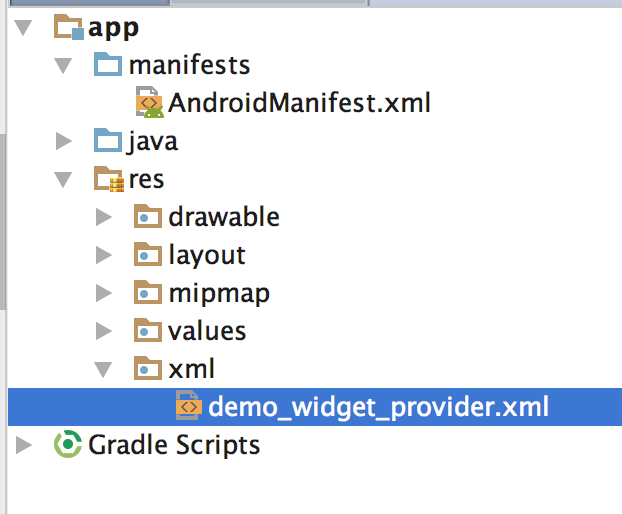
書き方の例
<appwidget-provider xmlns:android="http://schemas.android.com/apk/res/android"
android:minWidth="40dp"
android:minHeight="40dp"
android:updatePeriodMillis="86400000"
android:previewImage="@drawable/preview"
android:initialLayout="@layout/example_appwidget"
android:configure="com.example.android.ExampleAppWidgetConfigure"
android:resizeMode="horizontal|vertical"
android:widgetCategory="home_screen">
</appwidget-provider>
<appwidget-provider>配下の属性について、まとめていきます。
minWidth / minHeight
minWidth / minHeightの値は、ウィジェットのデフォルトサイズとなる、ウィジェットの最小サイズに関する属性。
デフォルトホームスクリーンでは、width / height 属性をもつグリッド型のウィンドウに基づいて、ウィジェットがレイアウトされる。
もし、作成したウィジェットの width / height の値が、グリッドのセルサイズにぴったり合わなかった場合、もっとも近いセルサイズに調整されてレイアウトされる。
ウィジェットのサイズに関するガイドラインを参照されたし。
NOTE: 4 x 4 以下のセルでウィジェットを作成した場合、全てのデバイスで利用可能なウィジェットとはならない点に注意する。
minResizeWidth / minResizeHeight
ウィジェットの絶対最小サイズを定義する値として、 minResizeWidth / minResizeHeightも存在する。これらは
ウィジェットが小さすぎて利用できなくなるサイズに関する値であり、minResizeWidth / minResizeHeight の値を設定することで、ユーザがminWidth / minHeight に設定したサイズよりも小さくリサイズすることができるようになる。
updatePeriodMillis
ウィジェットが、AppWidgetProvider から update リクエストを送る頻度に関する属性。コールバックメソッド onUpdate() がリクエストを送ります。
updatePeriodMillis に設置した時間ごとに、実際に update リクエストがあることが保証されている訳ではありません。
推奨される更新頻度
また、 update リクエストを送る頻度は、バッテリー消費を抑える意味でも、一時間に一回程度 に抑えることが望ましいみたいです。
インストールしているウィジェットを、15分毎に更新したいユーザがいれば、1日に一回更新すればいいと感じるユーザもいるかもしれないため、更新頻度については、ユーザが設定できるようにしておくのも推奨されています。
AlarmManager を使った更新
ウィジェット更新のタイミングでデバイスがスリープ状態であった場合、デバイスは更新を行うために、起動して更新を行います。
この機能は一時間に一度程度なら、バッテリ消費に与える影響はほとんどありませんが、それ以上の頻度で更新が起きる場合、バッテリ消費を早める原因となりえます。
更新頻度が多くなる場合、また、一定の間隔で更新が起こる必要がない場合には、updatePeriodMillis の代わりに、 AlarmManager を使うことでデバイスが起動している時のみ更新するようにできます。
AlarmManager を使って、AppWidgetProvider継承クラスへの Intent と共に、アラームを設定することで、通常のウィジェットの更新の代わりとすることができるみたいです。
この場合、alarm type には、ELAPSED_REALTIME または RTC を設定します。updatePeriodMillis にゼロ"0"を設定することも忘れないようにしましょう。
initialLayout
ウィジェットに使用するレイアウトリソースを設定します。
"@layout/widget_layout"のような値になると思われます。
configure
ユーザがウィジェットを追加した時, 起動する Activity を定義します。
ウィジェット追加時に Activity を起動することで, ユーザがウィジェットの初期設定を行うことができます。
より詳細な情報は Creating an App Widget Configuration Activity を参照されたし。
previewImage
ウィジェットが配置された際のプレビューを提供するための属性。ユーザがウィジェットを選択するリストに並ぶことになる。もし、previewImage が設定されていなかった場合、代わりにアプリのアイコンが表示される。
AppWidgetProviderInfo の previewImage は、 AndroidManifest.xml の <receiver> にある android:previewImage と一致する。
より詳細な情報は Setting a Preview Image を参照されたし。
Android3.0 から実装。
resizeMode
ウィジェットがリサイズされる時のルールを定義します。開発者はウィジェットがホームスクリーン上で縦横にリサイズできる様にするために、 resizeMode を利用することができます。
ユーザはウィジェットをリサイズするために、長押しを行います。リサイズハンドラが出現したら、縦横の変更する向きにハンドラをドラッグしてウィジェットのリサイズを行います。このリサイズは、ホームスクリーンのグリッドに合わせて行われます。
resizeMode に対して設定可能な値は、
- "horizontal"
- "vertical"
- "none"
の3種類です。
縦横どちらにもリサイズ可能にするためには、
- "horizontal|vertical"
を設定します。
Android3.1より実装。
minResizeHeight / minResizeWidth
minWidth / minHeightに移動。
widgetCategory
widgetCategory にはウィジェットがホームスクリーンhome_screenや、ロック画面keyguardに表示可能かどうかを設定することができます。
ロック画面でのウィジェット設置は、Android5.0以下で実装可能であり、それ以上のバージョンでは、ウィジェットはホームスクリーンにのみ設置可能となっている様です。
次は、ウィジェットのレイアウトリソースの作成の記事です。